はじめに
この記事では、Microsoft System Center 2012 R2 Virtual Machine Manager の更新プログラム ロールアップ 8 (UR8) で修正される問題について説明します。 System Center 2012 R2 Virtual Machine Manager には、サーバー用と管理者コンソール用の 2 つの更新プログラムがあります。 この記事には、System Center 2012 R2 Virtual Machine Manager の更新プログラム ロールアップ 8 のインストール手順も含まれています。
この更新プログラムロールアップに追加される機能
-
SQL SERVER 2014 SP1 を VMM データベース
としてサポートしています。SC VMM 2012 R2 の更新プログラム ロールアップ 8 では、VMM データベースとして 2014 SP1 をMicrosoft SQL Serverできるようになりました。 このサポートには、SQL プロファイルの種類 (SQL Server 2014 SP1) を使用したサービス テンプレートのデプロイは含まれません。 System Center 2012 R2 のSQL Server要件に関する最新情報については、こちらのリファレンスを参照してください。 -
更新プログラム ロールアップ 7を使用した VMWare vCenter 6.0 管理シナリオ
のサポート、vCenter 5.5 の管理シナリオのサポートを発表しました。 vCenter と VMM の統合とサポートに関するロードマップを基に、更新プログラム ロールアップ 8 で VMWare vCenter 6.0 のサポートをお知らせします。 サポートされているシナリオの完全な一覧については、 ここをクリックしてください。 -
更新プログラム ロールアップ 7を使用して外部 IP アドレス
のクォータを設定する機能は、仮想ネットワークごとに複数の外部 IP アドレスのサポートを発表しましたが、NAT 接続の数にクォータを設定するオプションがないため、ストーリーは不完全でした。 UR8 では、ユーザー ロールごとに許可される外部 IP アドレスの数にクォータを設定できるようになったため、この機能のエンドツーエンドのサポートをお知らせします。 また、これを管理するには、Windows Azure Pack (WAP) を使用します。
この機能操作方法使用しますか?
PowerShell コマンドレット:ユーザー ロールのクォータを設定するには:
Set-UserRole – UserRole UserRoleObject –NATConnectionMaximum MaxNumber
ユーザー ロールのクォータを削除するには:Set-UserRole –UserRole UserRoleObject –RemoveNATConnectionMaximum
サンプル コマンドレット:Set-UserRole –UserRole $UserRoleObject –NATConnectionMaximum 25
Set-UserRole –UserRole $UserRoleObject –RemoveNATConnectionMaximum
-
チェックポイント
のクォータのサポート UR8 の前に、WAP を使用してチェックポイントを作成する場合、VMM はチェックポイントの作成がテナント ストレージ クォータの制限を超えるかどうかを確認しません。 UR8 の前に、テナントは、ストレージ クォータの制限を超えた場合でもチェックポイントを作成できます。
UR8
の前に問題を説明するサンプル シナリオ テナント管理者のストレージ クォータ制限が 150 GB であるケースを考えてみましょう。 次に、次の手順に従います。-
VHD サイズがそれぞれ 30 GB の 2 つの VM を作成します (作成前に使用可能なストレージ: 150 GB、作成後: 90 GB)。
-
VM の 1 つ (作成前に使用可能なストレージ: 90 GB、作成後: 60 GB) のチェックポイントを作成します。
-
VHD サイズ 50 GB の新しい VM (作成前に使用可能なストレージ: 60 GB、作成後: 10 GB) を作成します。
-
3 番目の VM のチェックポイント (作成前に使用可能なストレージ: 10 GB) を作成します。
テナント管理者に十分なストレージ クォータが残っていないので、VMM では、このチェックポイントの作成をブロックする必要があります (手順 4)。 ただし、UR8 の前に、テナント管理者はチェックポイントを作成し、制限を超えることができます。
更新プログラム ロールアップ 8 を使用すると、チェックポイントを作成する前に、VMM がテナントのストレージ クォータ制限のチェックを処理できるようになります。 -
-
オペレーティング システムの展開
中に静的ネットワーク アダプターの MAC アドレスを構成する機能更新プログラム ロールアップ 8 を使用して、オペレーティング システムの展開中に静的ネットワーク アダプターの MAC アドレスを構成する機能が提供されるようになりました。 ホストのベア メタル プロビジョニングを行ったことがあり、(ネットワーク アダプターの動的 IP アドレスの割り当てにより) 同じ MAC アドレスを持つ複数のホストが存在することになった場合、これは本当に役立つ可能性があります。
この機能操作方法使用しますか?
PowerShell コマンドレット:New-SCPhysicalComputerNetworkAdapterConfig -UseStaticIPForIPConfiguration -SetAsGenericNIC -SetAsVirtualNetworkAdapter -IPv4Subnet String -LogicalSwitch Logical_Switch -VMNetwork VM_Network -MACAddress MAC_Address
静的 MAC アドレスを構成するには、前の PowerShell コマンドレットで MACAddress パラメーターを指定します。 MAC アドレス パラメーターが指定されていない場合は、VMM によって動的として構成されます (VMM は HYPER-V を割り当てて MAC アドレスを割り当てます)。 既定の VMM MAC アドレス プールから MAC を選択するには、次のスクリーン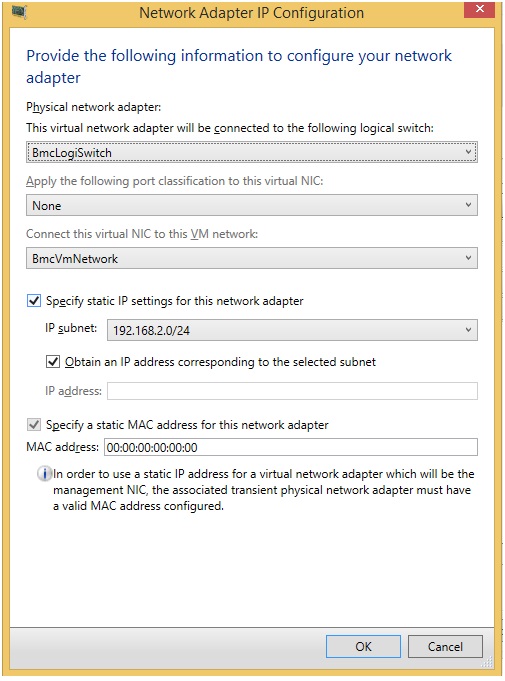
のように、MAC アドレスを 00:00:00:00:00:00:00.として指定できます。 -
VMM 用の更新プログラム ロールアップ 8 を使用して拡張 Hyper-V ポート ACL を
展開できるようになりました。-
ACL とそのルールを定義する
-
作成した ACL を VM ネットワーク、VM サブネット、または仮想ネットワーク アダプターにアタッチする
-
すべての仮想ネットワーク アダプターに適用するグローバル設定に ACL をアタッチする
-
VMM の仮想ネットワーク アダプターで構成された ACL 規則を表示および更新する
-
ポート ACL と ACL 規則を削除する
詳細については、サポート技術情報の記事 3101161を参照してください。 -
-
VMM 更新プログラム ロールアップ 8 を使用した VMM
での記憶域領域の階層化のサポートにより、VMM では、階層 (SSD/HDD) でファイル共有を作成する機能が提供されるようになりました。
詳細については、サポート技術情報の記事 3101159を参照してください。
この更新プログラムのロールアップで修正される問題
-
問題 1
第 2 世代 VM の作成は、次のエラーで失敗します。エラー (13206)
仮想マシン マネージャーは、仮想マシン上のブートボリュームまたはシステム ボリューム<VM 名>を見つけることができません。 結果として生成される仮想マシンが正常に起動または動作しない可能性があります。
-
問題 2
VMM では、"$" 記号を含む所有者名でハードウェア プロファイルの所有者を設定できません。 -
論理ネットワークのネットワーク サイトに VLAN が構成された問題 3
つの HA VM を、あるホストから別のホストに移行することはできません。 VM を移行しようとすると、次のエラーがスローされます。エラー (26857)
VM ネットワーク (xxx) にホストからアクセスできるネットワーク サイトに VLAN ID が含まれていないため、VLAN ID (xxx) は無効です。
-
問題 4
VMM コンソールを使用して、テナント管理者が (クラウドへのデプロイアクセス許可を持つ) クラウド内の VM のメモリと CPU の設定に加えられた変更は維持されません。 この問題を回避するには、PowerShell を使用してこれらの設定を変更します。 -
問題 5
VM がデプロイされ、NetApp filer 8.2.3 以降でホストされている SMB3 ファイル共有に配置されると、VM デプロイ プロセスは、共有にデプロイされた VM ごとに古いセッションを開いたままにします。 このプロセスを使用して多数の VM をデプロイすると、NetApp ファイルャーで許可されている SMB セッションの上限に達すると、VM のデプロイが失敗し始めます。 -
VMM の日常的な操作を実行するとSQL Serverパフォーマンスの問題が原因で、問題 6
VMM がハングします。 この問題は、tbl_PCMT_PerfHistory_Raw テーブルのエントリが古いために発生します。 UR8 では、tbl_PCMT_PerfHistory_Raw テーブルに新しい古いエントリは作成されません。 ただし、UR8 のインストール前に存在していたエントリは引き続き存在します。 SQL Server テーブルから既存の古いエントリを削除するには、次のSQL スクリプトを使用します。TieredPerfCounterID が含まれていないtbl_PCMT_PerfHistory_Rawから削除する (SELECT DISTINCT tieredPerfCounterID from dbo.tbl_PCMT_TieredPerfCounter);
TieredPerfCounterID が含まれていないtbl_PCMT_PerfHistory_Hourlyから削除する (SELECT DISTINCT tieredPerfCounterID from dbo.tbl_PCMT_TieredPerfCounter);
TieredPerfCounterID が含まれていないtbl_PCMT_PerfHistory_Dailyから削除する (SELECT DISTINCT tieredPerfCounterID from dbo.tbl_PCMT_TieredPerfCounter); -
問題 7
仮想化されたファイバー チャネル アダプターを使用したデプロイでは、VMM によって SMI-S ストレージ プロバイダーが更新されず、次の例外がスローされます。名前 : Storage プロバイダー
の説明の読み取り : Storage プロバイダー
の進行状況を読み取ります: 0 %
Status : Failed
CmdletName : Read-SCStorageProvider
ErrorInfo : FailedtoAcquireLock (2606)
これは、VMM が最初にオブジェクトの書き込みロックを取得し、後で同じオブジェクトの Delete ロックを取得しようとしたときに発生します。 -
問題 8
SMB 経由でスケールアウト ファイル サーバー (SOFS) に配置されている VHD を持つ VM の場合、VMM 管理 コンソールにディスク読み取り速度 VM のパフォーマンス カウンターが正しく表示されません。 これにより、企業は上位の IOPS コンシューマーを監視できなくなります。 -
問題 9
動的最適化が失敗し、トランザクションがリークされ、他のジョブの実行が妨げられます。 SCVMM がリサイクルされるか、SQLの問題のある SPID が強制終了されるまで、SQL Server コンピューターでブロックされます。 -
ESX ホスト上の VM のハード ディスク サイズが非常に大きい場合、VM を ESX ホストから Hyper-V ホストに移行しようとすると、問題 10
V2V 変換が失敗します。 次のエラーがスローされます。エラー (2901)
無効なパラメーターまたは呼び出しシーケンスが原因で、操作が正常に完了しませんでした。 (パラメーターが正しくありません (0x80070057))
-
問題 11
HNV ネットワーク内の VM のライブ マイグレーションには、予想以上の時間がかかります。 移行中の VM に対する ping が失われることもあります。 これは、ライブ マイグレーション中に WNV ポリシー テーブルが転送されるためです (デルタのみではなく)。 そのため、WNV ポリシー テーブルが長すぎる場合、転送が遅延し、VM が新しいホスト上の接続を失う可能性があります。 -
問題 12
VMM は、F5 ロード バランサーが使用されている展開で HNV ポリシーを生成するときに、間違った MAC アドレスを取得します。 -
問題 13
IBM SVC デバイスの場合、VMM でレプリケーションを有効にすると、整合性グループの名前をアルファベット文字 (エラー コード: 36900) で始める SVC に制限があるためです。 この問題は、レプリケーションを有効にしているときに、VMM によってソースとターゲットの間に "整合性グループ" と "リレーションシップ" という名前を付けるためのランダムな文字列が生成され、英数字が含まれるためです。 したがって、VMM によって生成される最初の文字は数値である可能性があり、これにより IBM SVC の要件が破られます。 -
問題 14
更新プログラム ロールアップ 6 では、ネットワーク アダプターが接続されていない場合でも、お客様が静的 MAC アドレスを使用できるようにする変更が含まれています。 この修正プログラムはすべてのシナリオを正しくカバーしておらず、接続されたネットワーク アダプターを含むテンプレートがある場合は例外をトリガーし、後でネットワーク アダプターを切断するために静的アドレスを編集しようとします。 -
問題 15
更新後ロールアップ 6 は、ホストがレガシ モードになるとすぐに、20 日間イベントに戻りません。 そのため、VM プロパティは更新されず、HyperV から 20 日間イベントは受信されません。
この問題は、イベント モードとレガシ モードの両方で有効期限を 20 日間に設定する UR6 に含まれる変更が原因で発生します。 レガシ リフレッシャーは、理想的には 2 分後に実行する必要があり、20 日後に実行されます。それまでは、イベントは無効になります。
回避策:
この問題を回避するには、VM プロパティを更新してレガシ リフレッシャーを手動で実行します。 -
問題 16
Post-UR7 で、仮想ネットワークを削除しても、ネットワーク仮想化ゲートウェイのクラスター リソースが正しくクリーンアップされません。 これにより、HNV ゲートウェイ クラスター ロールのフェールオーバーが発生したときに、クラスター ロール (クラスター グループ) が失敗状態になります。 これにより、次のスクリーン ショット
のように、ゲートウェイでエラー状態が発生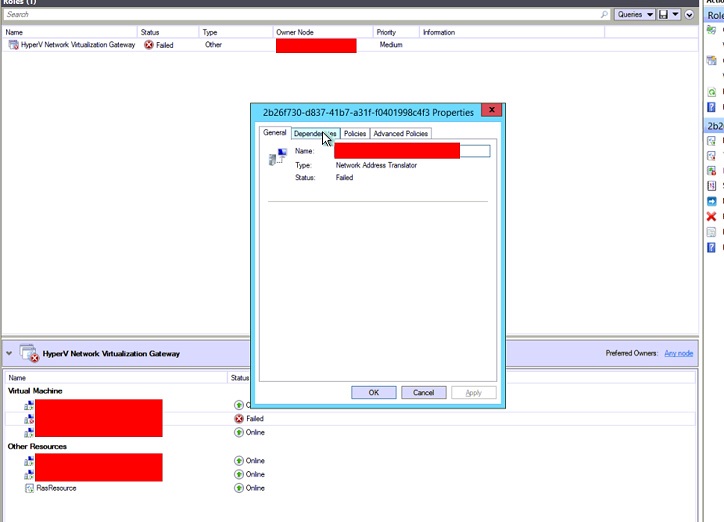
System Center 2012 R2 Virtual Machine Manager の更新プログラム ロールアップ 8 を取得してインストールする方法
ダウンロード情報
Virtual Machine Manager の更新プログラム パッケージは、Windows Updateまたは手動ダウンロードから入手できます。
Windows Update
Windows Updateから更新プログラム パッケージを取得してインストールするには、Virtual Machine Manager コンポーネントがインストールされているコンピューターで次の手順に従います。
-
[スタート] ボタンをクリックし、[コントロール パネル] をクリックします。
-
コントロール パネルで、Windows Updateをダブルクリックします。
-
[Windows Update] ウィンドウで、[Microsoft Update からの更新プログラムをオンラインで確認する] をクリックします。
-
[重要な更新プログラムが利用可能] をクリックします。
-
更新プログラムロールアップ パッケージを選択し、[OK] をクリックします。
-
[更新プログラムのインストール] をクリックして、更新プログラム パッケージをインストールします。
Microsoft Update カタログ
Microsoft Update カタログから更新プログラム パッケージを手動でダウンロードするには、次の Web サイトに移動します。



更新プログラム パッケージを手動でインストールするには、管理者特権のコマンド プロンプトから次のコマンドを実行します。
msiexec.exe /update packagename
たとえば、System Center 2012 Virtual Machine Manager SP1 サーバー (KB3096389) の更新プログラム ロールアップ 8 パッケージをインストールするには、次のコマンドを実行します。
msiexec.exe /update kb3096389_vmmserver_amd64.msp
注: VMM サーバーで更新プログラム ロールアップ 8 の更新を実行するには、VMM コンソールとサーバーの両方の更新プログラムをインストールする必要があります。 Virtual Machine Manager 2012 R2 の 更新プログラムのロールアップをインストール、削除、または確認する方法 について説明します。
この更新プログラムロールアップで更新されたファイル
この更新プログラムロールアップで変更されるファイルの一覧については、ここをクリック してください。










